Vì vậy, bạn đã cài đặt WordPress vào trang web của mình, đã tải một trong những chủ đề WordPress kinh doanh và bạn sắp sửa bắt đầu viết blog? Tuy nhiên, các bước chính mà bạn cần thực hiện để thiết lập trang web của mình đúng cách và làm cho trang web trở nên nổi bật ngay sau khi ra mắt là gì?
Có một số bước chính mà bạn cần thực hiện ngay sau khi hoàn thành Cài đặt WordPress. Trong bài đăng trên blog này, chúng tôi sẽ xem xét chúng một cách chi tiết, do đó đảm bảo rằng trang web của bạn sẽ tuyệt đẹp khi bắt đầu.
18 điều quan trọng nhất cần làm sau khi cài đặt WordPress 2024
Thay đổi tiêu đề trang web
Một trong những điều đầu tiên bạn cần làm ngay sau khi hoàn thành cài đặt WordPress là thay đổi tiêu đề trang web của bạn. Để làm điều này, hãy mở bảng điều khiển WordPress của bạn và điều hướng Cài đặt> Chung. Bạn sẽ tìm thấy trường Tiêu đề trang ở đó. Nhập một trong những bạn cần. Ngoài ra, trong cùng một menu, bạn có thể thay đổi cài đặt dòng giới thiệu và múi giờ.
Chăm sóc SEO
Để làm cho dự án WordPress của bạn dễ dàng được tìm thấy trong các công cụ tìm kiếm, bạn sẽ cần phải quan tâm đến việc tối ưu hóa công cụ tìm kiếm của nó. Với các cài đặt được điều chỉnh thích hợp, điều này sẽ thúc đẩy nhiều lưu lượng truy cập hơn đến trang web của bạn từ Google và các công cụ tìm kiếm phổ biến khác được sử dụng trên toàn thế giới.
WordPress thường được coi là một trong những CMS phổ biến nhất trên web. Nó cung cấp cho bạn một loạt các tùy chọn có thể giúp bạn làm cho trang web của mình trở nên dễ tìm hơn. Ngoài ra, có rất nhiều SEO hữu ích plugins trong cộng đồng WordPress.
Yoast SEO là một trong những tiện ích mở rộng WordPress phổ biến nhất cung cấp cài đặt tối ưu hóa nội dung nâng cao cho trang web của bạn. Trên thực tế, bạn không cần phải là một chuyên gia SEO để bắt đầu sử dụng nó. Sau khi được cài đặt vào trang web của bạn, plugin thêm trường SEO có thể sử dụng vào các trang và bài đăng trên blog của bạn, do đó cung cấp cho bạn các mẹo và hướng dẫn về cách tăng hiệu suất trang web của bạn.
Lưu ý đến số liệu thống kê về hiệu suất của trang web của bạn
Một trong những cách tốt nhất để theo dõi trạng thái hiện tại của mọi thứ trên trang web WordPress của bạn là cài đặt Google Analytics. Với sự trợ giúp của nó, bạn sẽ biết có bao nhiêu người truy cập trang web của bạn, họ thích trang nào nhất, họ thực hiện những hành động nào trên trang web của bạn, cũng như những thứ cần được cải thiện để dự án web của bạn hoạt động tốt hơn.
Sử dụng tính tiền Plugins
Tốc độ tải các trang web của bạn đóng một tầm quan trọng đáng kể về mặt SEO và khả năng sử dụng. Trong thế giới bận rộn hiện đại, người dùng sẽ không đợi lâu hơn 3 giây cho đến khi dữ liệu trang web của bạn tải. Để đảm bảo rằng trang web của bạn nhanh và hoạt động tốt ngay cả khi có lưu lượng truy cập cao, bạn cần cài đặt bộ nhớ đệm plugins vào nó. Chức năng tương ứng cho phép trang web của bạn nhanh chóng cung cấp các bản sao được lưu trong bộ nhớ cache của các trang cho khách truy cập thay vì tạo chúng ngay lập tức. Làm như vậy, trang web của bạn sẽ giảm tải máy chủ và tốc độ tải trang cao hơn.
Trong cộng đồng WordPress, bạn có thể tìm thấy nhiều lựa chọn cả miễn phí và trả tiền cho bộ nhớ cache pluginđáp ứng các mục đích khác nhau và phù hợp với nhiều kỳ vọng kinh doanh. Một số bộ nhớ đệm WordPress thịnh hành nhất plugins là:
Sao lưu dữ liệu của bạn
Dữ liệu của bạn là thứ quý giá nhất được cung cấp trên trang web của bạn. Để tránh mất dữ liệu không mong muốn, hãy đảm bảo bạn tạo các bản sao lưu dữ liệu thường xuyên để có thể khôi phục trang web của bạn trong trường hợp nội dung của bạn biến mất. Một số công ty lưu trữ WordPress bao gồm sao lưu dữ liệu như một phần của dịch vụ đăng ký của họ. Tuy nhiên, chúng tôi sẽ không khuyên bạn chỉ dựa vào chúng.
Để đảm bảo rằng dữ liệu trang web của bạn được sao lưu thường xuyên, có một số bản sao lưu WordPress plugins có thể giúp bạn thực hiện sao lưu tự động. UpdraftPlus là một trong những bản sao lưu WordPress phổ biến nhất plugins lưu trữ các bản sao lưu của bạn một cách an toàn trên các dịch vụ từ xa như Dropbox, Google Drive, Amazon S3 và các dịch vụ khác.
Lưu ý bảo mật WordPress
WordPress được biết đến là một trong những CMS an toàn nhất. Tuy nhiên, để đảm bảo rằng tin tặc sẽ không thể tấn công dữ liệu của bạn, hãy đảm bảo rằng bạn cũng thêm bảo mật WordPress đáng tin cậy vào trang web của mình.
Chúng tôi khuyên bạn nên sử dụng Sucuri - tường lửa hàng đầu plugin trong cộng đồng WordPress. Với sự trợ giúp của nó, trang web của bạn có thể chặn bất kỳ loại lưu lượng truy cập đáng ngờ nào tiếp cận tài nguyên web của bạn, do đó giữ cho dữ liệu của bạn an toàn và bảo mật.
Ngoài việc sử dụng một WordPress bảo mật plugin trên trang web của bạn, hãy đảm bảo rằng bạn sử dụng mật khẩu mạnh và cài đặt các bản cập nhật WordPress thường xuyên.
Thiết lập Nhận xét WordPress
Nhận xét là cách tốt nhất để xây dựng cộng đồng xung quanh doanh nghiệp của bạn. Để bật nhận xét trên trang web của bạn, hãy đi tới Cài đặt> Thảo luận và chọn “Bật”.
Tránh nhận xét spam
Làm cách nào để ngăn dữ liệu spam xuất hiện trên trang web của bạn? Có thể khá rắc rối khi lọc tất cả thư rác theo cách thủ công. Đó là lý do tại sao bạn cần xem qua các cách để tự động hóa quá trình này.
Nhận xét spam (khi được xuất bản trên trang web của bạn) có thể ảnh hưởng đến xếp hạng trang web của bạn trong các công cụ tìm kiếm và danh tiếng tổng thể của trang web của bạn. Một trong những hành động mà bạn có thể thực hiện để ngăn chặn spam khỏi trang web của mình là bật kiểm duyệt nhận xét trong WordPress. Làm như vậy, bạn sẽ được yêu cầu phê duyệt mọi nhận xét trước khi nó xuất hiện trên trang web của bạn. Tuy nhiên, ngay sau khi trang web của bạn phát triển lớn hơn và số lượng khách truy cập trang web đang hoạt động tăng lên, bạn sẽ mất quá nhiều thời gian để kiểm duyệt tất cả các nhận xét trên trang web của mình.
Để tăng tốc quá trình, hãy thêm Akismet plugin đến trang web của bạn. Đây là một trong những tiện ích mở rộng chống thư rác phổ biến nhất trong cộng đồng WordPress.
Tích hợp trang web của bạn với một biểu mẫu liên hệ đơn giản
Tất cả các trang web được tích hợp với biểu mẫu liên hệ dường như đáng tin cậy và đáng tin cậy hơn đối với khán giả web. Nó được đặt làm cài đặt mặc định mà WordPress được tích hợp với biểu mẫu liên hệ. Tuy nhiên, có khả năng là bạn sẽ tìm kiếm các cách để mang lại giao diện độc đáo cho các chức năng tương ứng của trang web của bạn. Đây là khi WPForms nhập cuộc. Đây là một trong những biểu mẫu liên hệ WordPress hàng đầu plugincho phép bạn xây dựng các biểu mẫu tùy chỉnh độc đáo cho trang web của mình mà hoàn toàn không phải lo lắng.
Cá nhân hóa trang web của bạn với một Favicon
Favicon là một biểu tượng trang web xuất hiện ngay bên cạnh tiêu đề trang web của bạn trong cửa sổ trình duyệt. Với sự trợ giúp của nó, mọi người có thể xác định trang web của bạn từ một loạt các tab khác mà họ đã mở trong trình duyệt của mình. Với sự trợ giúp của biểu tượng yêu thích, bạn có thể tăng khả năng nhận diện thương hiệu của mình trong số những người hâm mộ trung thành.
Để thêm biểu tượng yêu thích vào trang web của bạn, hãy tạo hình ảnh 512 x 512 pixel ở định dạng PNG, JPEG, GIF. Tiếp theo, điều hướng đến Giao diện> Tùy chỉnh và nhấn vào Nhận dạng trang web. Để tải lên biểu tượng yêu thích của bạn, hãy nhấp vào Chọn tệp trong phần Biểu tượng trang web.
Quản lý chủ đề WordPress của bạn
Để trang web của bạn có giao diện chính xác theo cách bạn cần, hãy bắt đầu với việc tùy chỉnh chủ đề WordPress của bạn. Theo quy luật, hầu hết các chủ đề WordPress dành cho doanh nghiệp được tạo sẵn đều được tải với một số tùy chọn tùy chỉnh nâng cao và bố cục tạo sẵn mà bạn có thể sử dụng ngay lập tức.
Ví dụ, Chủ đề Proman WordPress là một giải pháp web dựa trên ElementorGiải pháp web dựa trên yếu tố cho phép bạn áp dụng tất cả các loại thay đổi bằng chức năng kéo và thả đơn giản và trực quan. Đây là một giải pháp web chất lượng cao cung cấp cho bạn một loạt các trang bên trong tùy chỉnh, các giải pháp điều hướng và các tùy chọn bố cục chủ đề mà bạn có thể thoải mái sử dụng trên trang web của mình.
Liên kết nhanh:
- Các chủ đề WordPress tốt nhất cho người không chuyên về công nghệ 2024 [Không yêu cầu mã hóa]
- Đánh giá Themify Ultra 2024: Chủ đề WordPress tốt nhất và cao cấp
- Hơn 30 chủ đề WordPress được giảm giá 50% vào Thứ Sáu Đen/Mạng Tháng 2024 năm XNUMX
- Mẫu & Chủ đề MẫuMonster Phiếu giảm giá Giảm giá 15% vào tháng 2024 năm XNUMX
Thoát khỏi các chủ đề không được sử dụng
Các quản trị viên web WordPress có một thói quen phổ biến là cài đặt và kiểm tra một số chủ đề WordPress trước khi họ đưa ra giải pháp tạo sẵn tốt nhất phù hợp với mong đợi của họ một cách hoàn hảo. Ngay sau khi lựa chọn được thực hiện, hãy xóa tất cả các chủ đề không sử dụng khỏi trang web của bạn. Chỉ cần đi tới Giao diện> Chủ đề và xóa các chủ đề mà bạn không còn cần trên trang web của mình.
Xóa tất cả nội dung mặc định khỏi trang web của bạn
WordPress được cung cấp với một số phần dữ liệu mặc định được sử dụng làm mục giữ chỗ. Nó giống như "Xin chào thế giới" hoặc cái gì đó thế này. Để xóa bài đăng khỏi trang web của bạn, hãy chuyển đến Bài đăng> Tất cả bài đăng> đưa chuột đến bài đăng Hello World và chuyển nó vào thùng rác. Hành động tương tự cần được áp dụng cho các văn bản được cung cấp trên các trang mẫu và nhận xét của bạn.
Điều chỉnh Trang chủ
Điều này được đặt làm cài đặt mặc định mà tất cả các bài đăng mà bạn chia sẻ trên trang web của mình sẽ hiển thị trên trang chủ. Nếu bạn muốn mang lại sự hiện diện trực tuyến chuyên nghiệp và hấp dẫn cho dự án kinh doanh của mình, thì bạn có thể sử dụng trang đầu tĩnh làm trang chủ. Với sự trợ giúp của nó, bạn có thể tạo bố cục tùy chỉnh và chỉ cung cấp các phần dữ liệu thiết yếu trên trang chính của trang web của bạn. Điều này có thể được thực hiện thông qua trang Cài đặt> Đọc và lựa chọn trang đầu thích hợp cho blog của bạn.
Chỉ định danh mục mặc định
Tất cả các bài đăng mà bạn chia sẻ trên blog hoặc trang web WordPress của mình cần được xuất bản dưới một số danh mục và thẻ. Theo mặc định, tất cả các bài đăng mà bạn tạo trên trang WordPress của mình đều là Chưa được phân loại. Để thay đổi điều này, hãy chuyển đến trang Bài đăng> Danh mục để tạo một danh mục mặc định mới cho nội dung của bạn.
Tiếp theo, đi tới Cài đặt> Trang viết nơi bạn có thể thấy tùy chọn danh mục mặc định. Chọn danh mục mới được tạo ở đây.
Sau khi hoàn thành, đi đến Bài viết> Danh mục để xóa tùy chọn Chưa được phân loại.
Sửa đổi địa chỉ email WP
Rất có thể, bạn sẽ sử dụng địa chỉ email của chính mình trong quá trình cài đặt WordPress. Email này cũng sẽ được sử dụng trong hồ sơ người dùng đầu tiên của bạn và địa chỉ email trên trang web của bạn. Để thay đổi điều này, hãy đi tới Cài đặt> Chung để nhập địa chỉ email mới mà bạn muốn sử dụng cho trang web của mình.
Hoàn thành hồ sơ người dùng WP
Để thêm đăng ký tùy chỉnh bên dưới các bài đăng trên blog của bạn, bạn cần hoàn thành hồ sơ người dùng WordPress của mình. Đi tới Người dùng> Hồ sơ của bạn để thay thế văn bản mặc định bằng tên đầy đủ hoặc biệt hiệu của bạn. Bạn cũng có thể cung cấp các liên kết đến hồ sơ mạng xã hội của mình tại đây, do đó giúp người đọc biết rõ hơn về bạn.
Liên kết nhanh:
- Cách tạo trang web thành viên với WordPress: Hướng dẫn từng bước dễ dàng
- Mã phiếu giảm giá WordPress.com 2024: Giảm giá độc quyền 50% [Đã xác minh]
- Top 7 trình tạo trang kéo và thả WordPress tốt nhất {Cập nhật năm 2024}
- Hướng dẫn cuối cùng để xây dựng một khóa học trực tuyến bằng WordPress Plugins
- 70+ Thống kê WordPress Giới thiệu (Sử dụng, Tăng trưởng, Plugins, Chủ đề, Chi phí, Phiên bản,….)
Sử dụng Gravatar
Gravatar là dịch vụ lưu trữ ảnh hồ sơ phổ biến nhất đối với người dùng WordPress. WP đã sử dụng Gravatar để hiển thị ảnh của người dùng trong nhận xét và bios. Chỉ cần đăng ký trên trang web bằng địa chỉ email của bạn và tải ảnh lên tài khoản của bạn. Đó là nó. Bây giờ bạn có thể sử dụng email này để để lại bình luận và đăng bài viết trên các trang web WordPress.
Thông báo cho bạn: 18 điều quan trọng nhất cần làm sau khi cài đặt WordPress 2024
Nó khá là nhiều. Hy vọng bạn thấy những lời khuyên hữu ích. Bây giờ bạn đã sẵn sàng để điều chỉnh và cá nhân hóa trang web WordPress mới của mình như một người chuyên nghiệp!


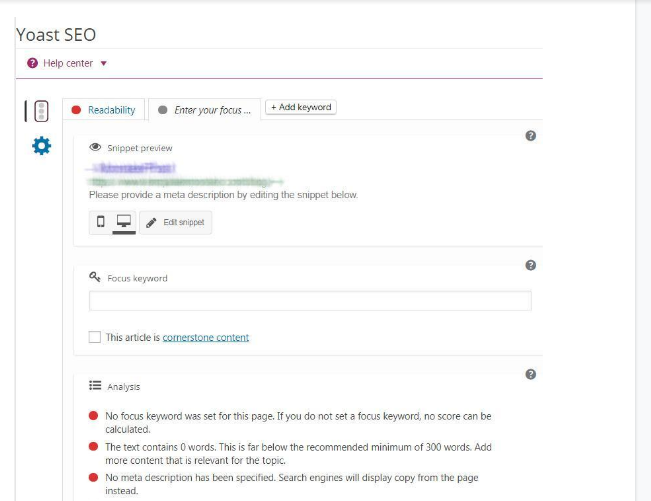
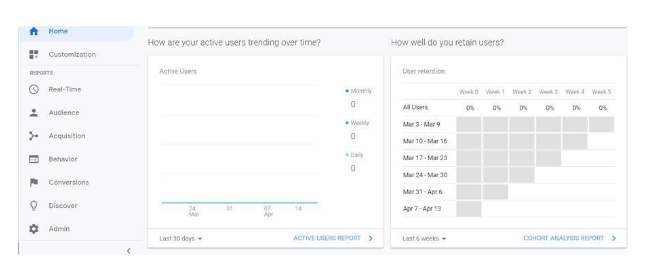
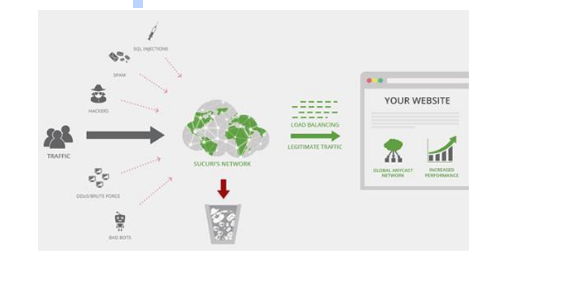
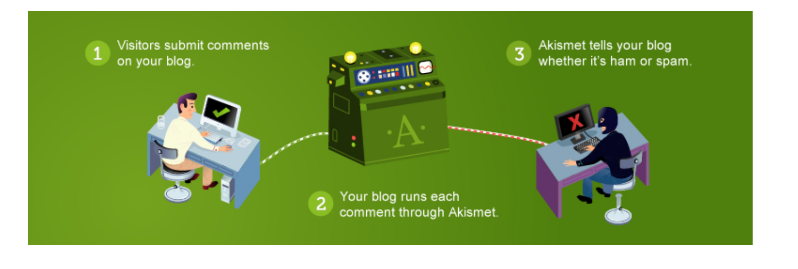
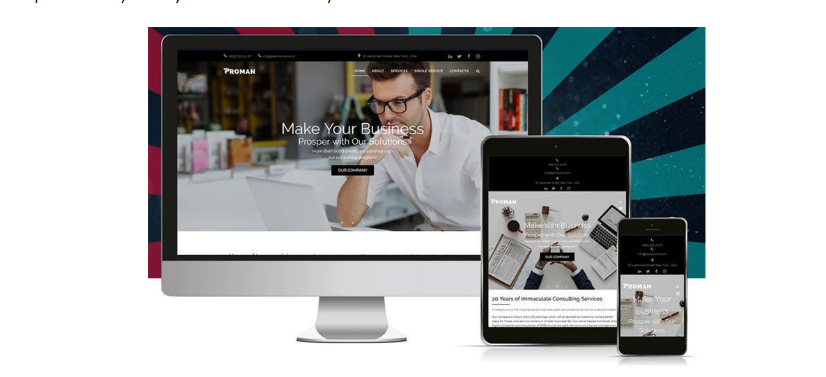



Cảm ơn bạn đã chia sẻ Shubham. Bài viết này thực sự hữu ích cho những người mới bắt đầu như tôi. Bạn có thể vui lòng đề xuất là một chủ đề tốt cho một blog du lịch.